Типы тонирования
В раскрывающемся списке Rendering Type (Тип тонирования) диалогового окна Render (Тонирование) (см. рис. 9.42) следует выбрать алгоритм выполнения — один из трех вариантов: Render (Упрощенное), Photo Real (Фотореалистичное) и Photo Raytrace (Трассировка луча). На рис. 9.43 показан вариант Render (Упрощенное), а на рис. 9.44 и 9.45 соответственно варианты Photo Real (Фотореалистичное) и Photo Raytrace (Трассировка луча). Часто разница между ними трудно определима.
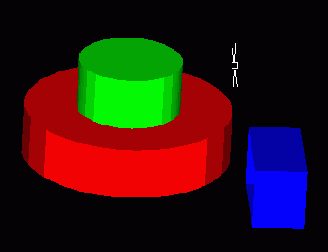
Рис. 9.43. Упрощенное тонирование
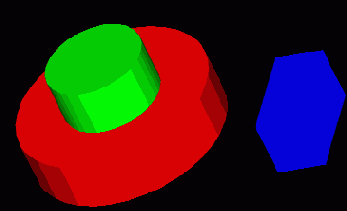
Рис. 9.44. Фотореалистичное тонирование
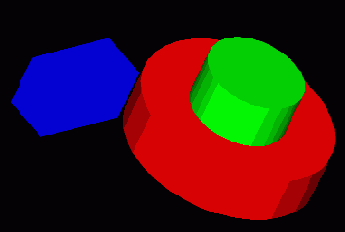
Рис. 9.45. Тонирование методом трассировки луча
В списке Scene to Render (Сцена для тонирования) диалогового окна Render (Тонирование) (см. рис, 9.42) можно осуществить выбор сцены по имени (если имена были заданы) или выбор текущей сцены (о сценах см. разд. 9.4.2). В области Rendering Procedure (Процедура тонирования) расположены три флажка, установка которых определяет процедуру выполнения тонирования:
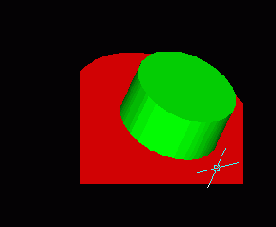
Рис. 9.46. Задание области тонирования
Поле Light Icon Scale (Масштаб символа источника) диалогового окна Render (Тонирование) (см. рис. 9.42) задает масштаб блока, используемого для обозначения источника света, а поле Smoothing Angle (Угол сглаживания) — максимальное значение угла между гранями, при котором система AutoCAD сглаживает их края (по умолчанию — 45°).
В области Rendering Options (Параметры тонирования) расположены четыре флажка:
В этой же области находится кнопка More Options (Дополнительно), которая, в зависимости от типа, выбранного в списке Rendering Type (Тип тонирования), вызывает окно дополнительных настроек: Render Options (Параметры упрощенного тонирования), Photo Real Render Options (Параметры фотореалистического тонирования) или Photo Raytrace Render Options (Параметры тонирования методом трассировки лучей). Это окно позволяет более точно настроить режимы тонирования, повлиять на плавность тонирования граней, управлять уровнем устранения зазубрин и т. д.
В области Destination (Вывод) с помощью раскрывающегося списка задается одно из трех возможных направлений вывода тонированного изображения:
Кнопка More Options (Дополнительно) этой же области открывает диалоговое окно указания параметров файла, но только в том случае, если в списке опций задан вывод именно в файл.
Область Sub Sampling (Проба) с помощью раскрывающегося списка определяет пробу тонирования на ускоренном варианте: от 1:1 (Best) (лучше качество, но медленнее) до 8:1 (Fastest) (быстрее, но качество хуже). Кнопка Background (Фон) выполняет открытие окна задания фона, а кнопка Fog/Depth Cue (Туман/Затемнение) — диалогового окна задания затемняющих эффектов.
Другие опции будут понятны после рассмотрения оставшихся кнопок панели инструментов Render (Тонирование) (см. рис. 9.41) и соответствующих им команд AutoCAD.
CompEbook.ru Железо, дизайн, обучение и другие
